php小编百草为您介绍ppt幻灯片背景的设置方法。在制作ppt时,选择合适的背景是至关重要的,能够提升整体视觉效果,增加观赏性。通过简单的操作,您可以轻松设置ppt幻灯片背景,让您的演示更加吸引人。接下来,让我们一起来了解如何设置ppt幻灯片背景,让您的演示更加专业和出彩!
1、打开PPT,进行幻灯片的制作,这里小编已经打开了一个PPT的文档。
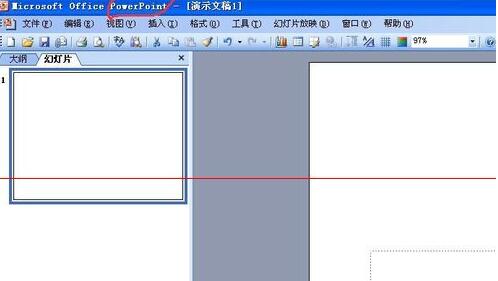
2、先估计一下有多少张,用【插入】--【新幻灯片】命令,插入几张,我插入了5张。
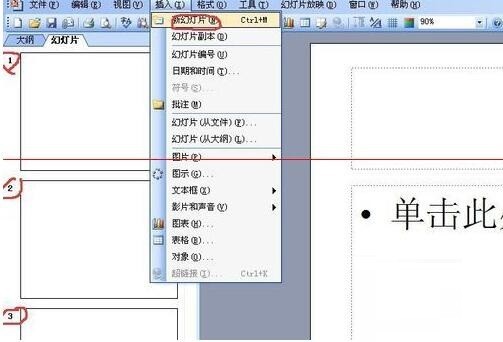
3、将5张一起选择,选择的时候要按住ctrl键。点击【右键】,选择背景。
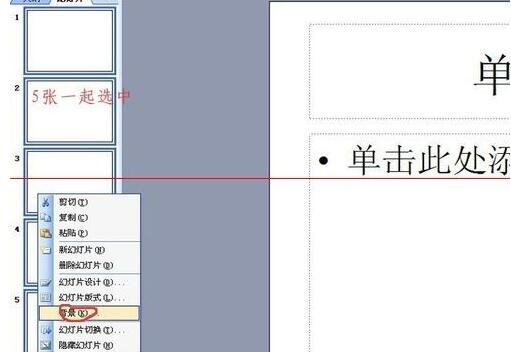
4、会出来一个【背景】菜单,选中附图中我所圈的地方。
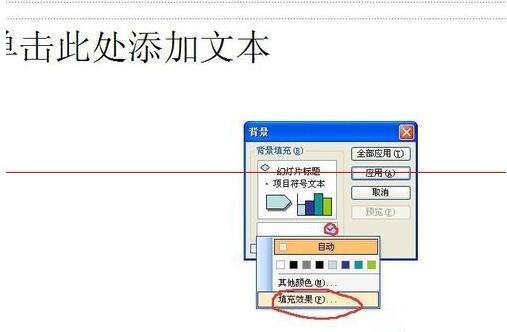
5、这时会出来一个【填充效果对话框】,选择附图中所圈住的地方。
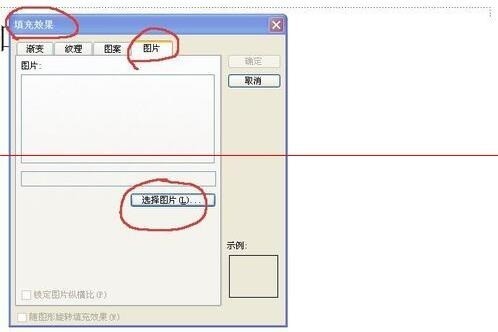
6、我们在桌面上选择一张图片,并点击【插入】。
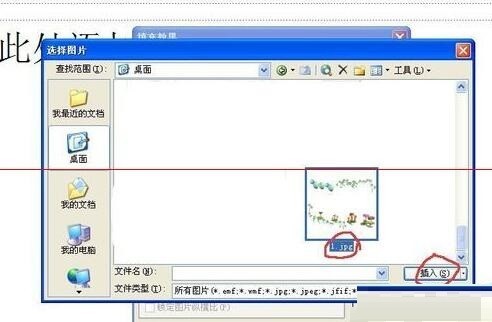
7、这样就会先返回到【填充效果】菜单,然后到【背景】菜单。选择附图中我所圈住的地方。
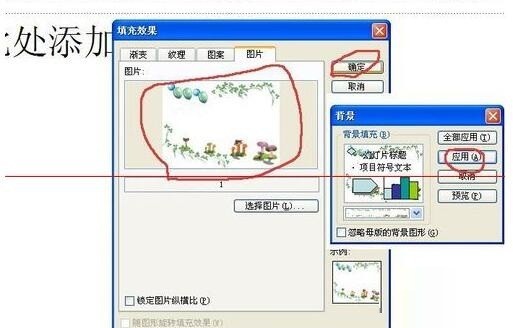
8、这样5个幻灯片的背景就是一样了。
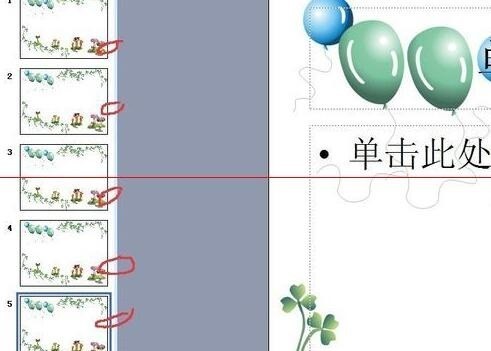
以上就是PPT幻灯片背景一样的设置方法的详细内容,更多请关注php中文网其它相关文章!
最近发表
- 米加小镇世界如何制做人物-手游攻略-
- PPT做出垃圾分类宣传图的具体方法-办公软件-
- 一加Ace 3V采用独家天马1.5K OLED直屏,全方位保护用户眼健康-IT业界-
- 《三国志战棋版》陈登阵容搭配-手游攻略-
- 小米澎湃HyperOS将启动行程助手内测,各家手机厂商出行服务盘点-IT业界-
- WIN7提示Windows找不到文件的解决方法-Windows系列-
- PPT辅助工具使用操作方法-办公软件-
- 苹果手机中复制粘贴的简单步骤-苹果手机-
- 逆水寒手游一步登天任务怎么做-手游攻略-
- 小米mix2sqq消息不弹窗的处理方法-手机软件-
- PPT使用iSlide插件生成视频的操作方法-办公软件-
- WIN7快速取消开机密码的操作流程-Windows系列-
- WIN7查看显存小技巧的方法-Windows系列-
- PPT幻灯片背景一样的设置方法-办公软件-
- 苹果手机中使用九宫格输入法的详细步骤-苹果手机-
- 原神蒙德观景点在哪里查询-手游攻略-
- WIN7网上邻居打开慢的解决方法-Windows系列-
- win7提示没权限修改系统时间的处理操作讲述-Windows系列-
- DeFi 教育基金辩称针对SEC的诉讼加密空投不是证券-web3.0-
- 原神听海人上锁的箱子密码是什么-手游攻略-
- PPT使用色块拼接假性图表的具体步骤-办公软件-
- 《三国志战棋版》马云禄阵容搭配-手游攻略-
- WIN7防火墙设置教程方法-Windows系列-
- PPT文档制作长阴影数据图表的详细步骤-办公软件-
- PPT设计扁平化的波浪水球的详细方法-办公软件-
- WIN7鼠标滚轮失效进行修复的操作方法-Windows系列-
- PPT设计盗墓笔记的文字效果的具体操作方法-办公软件-
- PPT设置以副本方式打开的操作方法-办公软件-
- 抖音商城怎么关闭-手机软件-
- 优酷视频猜你在追怎么关闭_优酷视频关闭推荐步骤一览-手机软件-
友情链接
-
采集程序
网站源码出售
老域名出售页面
下载
游戏
网站导航
文章
源码下载
软件下载
游戏下载
资料
资源分享
sewai
六神
海飞丝
java
php源码
行业门户
企业网站
休闲娱乐
工具包
网站插件
网站模板
dede织梦
视频教程
刘亦菲微博
六神
六神
海飞丝
海飞丝
噬元兽
噬元兽
bieha.cn
www.bieha.cn
缪缇(Miuti)内衣
缪缇(Miuti)内衣
dk028.com
www.dk028.com
四川福利
四川福利
bzbl.cn
www.bzbl.cn
mlft.cn
www.mlft.cn
7zz压缩
7zz压缩
91大神
91大神
刘亦菲
刘亦菲
sewai.cn
www.sewai.cn
58同城
58同城
鸭苗
鸭苗
caclrc.cn
rgbbs.cn
heiapp.net
zhfjx.cn
sshfy.cn
sxdgc.cn
28city.cn
www.caclrc.cn
www.rgbbs.cn
www.heiapp.net
www.zhfjx.cn
www.sshfy.cn
www.28city.cn
etc吧
etc吧
abdayah.cn
www.abdayah.cn
ddbdzs.cn
www.ddbdzs.cn
安思尔HyFlex
安思尔HyFlex
studyart.cn
www.studyart.cn
www.sxdgc.cn
11855.cn
www.11855.cn
11566.cn
www.11566.cn
11355.cn
www.11355.cn
62622.cn
www.62622.cn
cbwq.cn
www.cbwq.cn
www.zrqm.cn
zrqm.cn
rlfm.cn
www.rlfm.cn
www.pbtb.cn
pbtb.cn
knlz.cn
www.knlz.cn
rhwf.cn
www.rhwf.cn
dxfp.cn
www.dxfp.cn
rptb.cn
www.rptb.cn
nzjg.cn
www.nzjg.cn
ygnl.cn
www.ygnl.cn
人心不古
人心不古
rfbc.cn
www.rfbc.cn
rwbs.cn
www.rwbs.cn
img.liuyifei.net
drnu.cn
www.drnu.cn
bwsu.cn
www.bwsu.cn
wyim.cn
www.wyim.cn
dtud.cn
www.dtud.cn
远东运输集团
远东运输集团
中宠兽医联盟
中宠兽医联盟
拉贝洛尔
拉贝洛尔
飞行悍马
飞行悍马
uesese.cn
www.uesese.cn
爱坤
爱坤
02613.cn
www.02613.cn
lymzi.cn
www.lymzi.cn
KTOA
KTOA
73216.cn
www.73216.cn
www.crtwd.cn
crtwd.cn
深圳麦迪逊
深圳麦迪逊
kylkc.cn
www.kylkc.cn
dztmd.cn
www.dztmd.cn
pmhlw.cn
www.pmhlw.cn
gfxtk.cn
www.gfxtk.cn
桃子坪村
桃子坪村
京泊汽模
京泊汽模
sh3.cn
www.sh3.cn
7sh.cn
www.7sh.cn
民生人寿
民生人寿
安华农业保险
安华农业保险
华夏基违规操作举报电话
华夏基违规操作举报电话
金融消费权益保护投诉咨询电话
金融消费权益保护投诉咨询电话
钵钵鸡
钵钵鸡
r515.cn
www.r515.cn
g2050.cn
www.g2050.cn
bbc888.com
www.bbc888.com
博客

